Εάν έχετε εντοπίσει μια περίεργη διαδικασία στον υπολογιστή σας που ονομάζεται Desktop Window Manager, μπορεί να προβληματιστείτε και ακόμη και να ανησυχείτε. Από πού προέρχεται; Τι κάνει? Και θα μπορούσε να είναι κάποια μορφή κακόβουλου λογισμικού;
Θα εξηγήσουμε όλα όσα πρέπει να γνωρίζετε για το Desktop Window Manager (dwm.exe), συμπεριλαμβανομένου του γιατί το χρειάζεστε, αν μπορείτε να το απενεργοποιήσετε και πώς να διορθώσετε προβλήματα που πιστεύετε ότι προκαλεί.
Τι είναι το Desktop Window Manager (DWM);
Όταν ανοίγετε τη Διαχείριση εργασιών των Windows (κάνοντας δεξί κλικ στη γραμμή εργασιών και επιλέγοντας Διαχειριστής εργασιών), θα παρατηρήσετε μια μυστηριώδη καταχώρηση που ονομάζεται Διαχείριση παραθύρων επιφάνειας εργασίας.
Αυτό εμφανίζεται στην καρτέλα Διαδικασίες και στην καρτέλα Λεπτομέρειες κάτω από το όνομα του αρχείου dwm.exe, και φαίνεται να χρησιμοποιεί ενεργά την CPU (κεντρική μονάδα επεξεργασίας), τη μνήμη και την GPU (μονάδα επεξεργασίας γραφικών).
Παρόλο που τα Windows συνήθως αξιολογούν τη χρήση ενέργειας του Desktop Window Manager ως "Χαμηλή" ή "Πολύ χαμηλή", είναι φυσικό να ανησυχείτε. Σε τελική ανάλυση, δεν ξεκινήσατε τον εαυτό σας dwm.exe και ενδέχεται να μην είναι καλό στο παρασκήνιο.
Μην πανικοβληθείτε, ωστόσο, επειδή το Desktop Window Manager (DWM) είναι μια απολύτως νόμιμη διαδικασία των Windows. Βοηθά στη δημιουργία της γραφικής διεπαφής χρήστη (GUI) και επιτρέπει στο λειτουργικό σύστημα να χρησιμοποιεί οπτικά εφέ.
Αυτά περιλαμβάνουν διαφανή παράθυρα, κινούμενες εικόνες 3D, μικρογραφίες γραμμής εργασιών και θέματα και ταπετσαρίες επιφάνειας εργασίας. Το DWM παρέχει επίσης υποστήριξη για οθόνες υψηλής ανάλυσης, για να διασφαλίσετε ότι έχετε τη βέλτιστη ποιότητα οθόνης.
Γιατί χρειάζομαι το Desktop Window Manager;
Το Desktop Window Manager παρουσιάστηκε στα Windows Vista για να προσφέρει τη φανταστική εμπειρία Aero. Έκτοτε έγινε αναπόσπαστο μέρος των Windows και έχει αναλάβει επιπλέον καθήκοντα στο ρόλο του ως «συνθέτης παραθύρου διαχείρισης».
Ουσιαστικά, αυτό σημαίνει ότι αντί για εφαρμογές που εμφανίζουν παράθυρα απευθείας στην οθόνη, γράφουν δεδομένα σε διαφορετικά buffer (ενότητες) της μνήμης των Windows. Στη συνέχεια, το DWM συνθέτει το buffer κάθε προγράμματος για να εμφανίσει όλα τα παράθυρα ως μία εικόνα στην επιφάνεια εργασίας.
Επειδή το Desktop Window Manager ελέγχει όλα αυτά τα παράθυρα, μπορεί να εφαρμόζει απρόσκοπτα οπτικά εφέ σε όλους τους τομείς. Εάν δεν ήταν για το DWM, δεν θα μπορούσατε να προσαρμόσετε την εμφάνιση των Windows.
Σχετιζομαι με: Τρόπος προσαρμογής των Windows 10: Ο πλήρης οδηγός
Διακοσμήστε το γραφείο σας - γιατί όχι ο υπολογιστής σας; Μάθετε πώς να κάνετε τα Windows να μοιάζουν με τον τρόπο που θέλετε. Κάντε τον υπολογιστή σας δικό σας, με δωρεάν εργαλεία.
Πώς μπορώ να απενεργοποιήσω το Desktop Window Manager;
Η σύντομη απάντηση είναι ότι δεν μπορείτε να απενεργοποιήσετε το Desktop Window Manager. Οι παλαιότερες εκδόσεις των Windows σάς επιτρέπουν να απενεργοποιήσετε το DWM εάν δεν σας ενοχλούσαν τα οπτικά εφέ. Ωστόσο, καθώς η λειτουργία είναι πλέον αναπόσπαστο μέρος του λειτουργικού συστήματος, αυτή η επιλογή δεν είναι διαθέσιμη στα Windows 10 (ή 8).
Θεωρητικά, θα μπορούσατε να κάνετε δεξί κλικ στο Desktop Window Manager ή στο dwm.exe στη Διαχείριση εργασιών και να επιλέξετε Τερματισμός διαδικασίας. Αλλά καθώς το DWM είναι μια ουσιαστική και προστατευμένη διαδικασία συστήματος, αυτό δεν θα λειτουργήσει. Η αφαίρεσή του είναι εξίσου αδύνατη εκτός εάν θέλετε να σπάσετε τον υπολογιστή σας.
Εάν εξακολουθείτε να χρησιμοποιείτε τα Windows 7, μπορείτε να απενεργοποιήσετε το Desktop Window Manager χρησιμοποιώντας την ακόλουθη μέθοδο:
- Κάντε κλικ στο κουμπί Έναρξη, πληκτρολογήστε services.msc, και πατήστε Εισαγω.
- Στο παράθυρο Υπηρεσίες, κάντε διπλό κλικ Διαχειριστής παραθύρου επιτραπέζιου διαχειριστή.
- Επιλέγω άτομα με ειδικές ανάγκες στο Τύπος εκκίνησης μενού και κάντε κλικ στο Να σταματήσει.
- Κάντε κλικ Εντάξει για να αποθηκεύσετε την αλλαγή. Αυτό θα απενεργοποιήσει οποιοδήποτε θέμα των Windows έχετε εφαρμόσει.
- Μπορείτε να ενεργοποιήσετε ξανά το DWM ρυθμίζοντας τον τύπο εκκίνησης σε Αυτόματο.
Σχετιζομαι με: Εναλλακτικές λύσεις στα Windows 7 στο τέλος της ζωής
Γιατί η DWM χρησιμοποιεί τόσο μεγάλη μνήμη RAM;
Όπως αναφέραμε, το Desktop Window Manager θα πρέπει να χρησιμοποιεί μόνο μια μικρή ποσότητα επεξεργασίας και μνήμης του υπολογιστή σας. Αλλά αν πιστεύετε ότι το dwm.exe καταναλώνει περισσότερη CPU ή RAM από την κανονική, υπάρχουν μερικές διορθώσεις που μπορείτε να δοκιμάσετε.
1. Απενεργοποιήστε τα περιττά οπτικά εφέ
Εάν μπορείτε να ζήσετε χωρίς κινούμενα σχέδια παραθύρων, μενού που ξεθωριάζουν και εξέρχονται και μικρογραφίες στη γραμμή εργασιών, μπορείτε να απενεργοποιήσετε τα οπτικά εφέ. Αυτό θα ανακτήσει πόρους από το Desktop Window Manager.
- Ανοίξτε την Εξερεύνηση αρχείων, κάντε δεξί κλικ Αυτός ο υπολογιστής και επιλέξτε Ιδιότητες. Ή πηγαίνετε στο Πίνακας ελέγχου> Σύστημα και ασφάλεια> Σύστημα.
- Κάντε κλικ Προηγμένες ρυθμίσεις συστήματος στο αριστερό μενού και, στη συνέχεια, κάντε κλικ στο Ρυθμίσεις κουμπί στην ενότητα Απόδοση.
- Στην καρτέλα Οπτικά εφέ, επιλέξτε Προσαρμογή για καλύτερη απόδοση για να απενεργοποιήσετε όλα τα οπτικά εφέ στα Windows.
- Εναλλακτικά, επιλέξτε Εθιμο και αποεπιλέξτε συγκεκριμένα εφέ στη λίστα.
- Μπορείτε να επαναφέρετε τα προεπιλεγμένα οπτικά εφέ επιλέγοντας Αφήστε τα Windows να επιλέξουν τι είναι καλύτερο για τον υπολογιστή μου.
- Κάντε κλικ Ισχύουν ή Εντάξει για να αποθηκεύσετε τις αλλαγές σας.
2. Καλέστε την εξατομίκευση της επιφάνειας εργασίας
Επιπλέον, μπορείτε να μεταβείτε σε ένα θέμα και ταπετσαρία επιφάνειας εργασίας με λιγότερο ένταση γραφικών και να απενεργοποιήσετε τα εφέ διαφάνειας για τη γραμμή εργασιών και το μενού Έναρξη.
Κάντε δεξί κλικ στην επιφάνεια εργασίας σας και επιλέξτε Καθιστώ προσωπικόν. Επιλέγω Θέματα και επιλέξτε Παράθυρα ή Παράθυρα (φως) αντί για φωτογραφία ή εικονογραφημένο θέμα.
Εάν έχετε ορίσει μια εικόνα ή μια παρουσίαση ως ταπετσαρία της επιφάνειας εργασίας σας, κάντε κλικ στο Ιστορικό, και επιλέξτε ένα συμπαγές χρώμα.
Τέλος, κάντε κλικ Χρωματιστά και απενεργοποιήστε την επιλογή Επιδράσεις διαφάνειας.
3. Ενημερώστε τα προγράμματα οδήγησης συστήματος και γραφικών
Είναι πιθανό ένα σφάλμα να προκαλεί την υπερβολική χρήση πόρων του Desktop Window Manager στα Windows, οπότε βεβαιωθείτε ότι το σύστημά σας είναι πλήρως ενημερωμένο.
Παω σε Ρυθμίσεις> Ενημέρωση και ασφάλεια> Windows Update> Έλεγχος για ενημερώσεις για έλεγχο και εγκατάσταση των πιο πρόσφατων ενημερώσεων για τον υπολογιστή σας.
Επίσης, βεβαιωθείτε ότι τα προγράμματα οδήγησης γραφικών σας είναι ενημερωμένα, καθώς το DWM βασίζεται σε μεγάλο βαθμό στην GPU σας (μονάδα επεξεργασίας γραφικών). Το Windows Update θα πρέπει να εγκαθιστά αυτόματα τα πιο πρόσφατα προγράμματα οδήγησης για την κάρτα γραφικών σας, αλλά δεν υπάρχει βλάβη στον έλεγχο του ιστότοπου του κατασκευαστή και την ενημέρωσή τους μόνοι σας.
Σχετιζομαι με: Πώς να βρείτε και να αντικαταστήσετε ξεπερασμένα προγράμματα οδήγησης Windows
Θα μπορούσε το Desktop Window Manager να είναι κακόβουλο λογισμικό;
Δεδομένου ότι το Desktop Windows Manager είναι ένα επίσημο στοιχείο των Windows, σίγουρα δεν είναι ιός ή άλλη απειλή για την ασφάλεια. Ωστόσο, υπάρχει μια μικρή πιθανότητα η διαδικασία να πλαστογραφηθεί από κακόβουλο λογισμικό. Αυτό θα μπορούσε ακόμη και να είναι η αιτία της ασυνήθιστα υψηλής επεξεργασίας και της μνήμης.
Για να αποκλείσετε την πιθανότητα το DWM να είναι κακόβουλο λογισμικό, ελέγξτε τη θέση του αρχείου. Ανοίξτε το Task Manager και κάντε δεξί κλικ στο Desktop Window Manager στην καρτέλα Processes ή dwm.exe στην καρτέλα Details. Επιλέγω Άνοιγμα τοποθεσίας αρχείου στο μενού περιβάλλοντος.
Εάν η θέση που ανοίγει είναι ο φάκελος C: \ Windows \ System32, μπορείτε να είστε σίγουροι ότι η διαδικασία που εκτελείται είναι ο επίσημος διαχειριστής παραθύρων επιφάνειας εργασίας. Εάν όχι, τότε θα πρέπει να εκτελέσετε αμέσως μια ανίχνευση ιών.
Εάν είναι δυνατόν, εκτελέστε μια σάρωση κατά την εκκίνηση για να καταργήσετε τυχόν κρυμμένο κακόβουλο λογισμικό. Στο Windows Security, μεταβείτε στο Προστασία από ιούς & απειλές> Επιλογές σάρωσης> Σάρωση Microsoft Defender Offline και κάντε κλικ Σάρωση τώρα.
Μην ανησυχείτε πολύ για το DWM
Το Desktop Window Manager είναι μια βασική διαδικασία συστήματος που μπορείτε να εμπιστευτείτε για να κάνετε τη δουλειά της στο παρασκήνιο. Το όνομά του μπορεί να είναι ασαφές, αλλά το DWM είναι σημαντικό για τον τρόπο εμφάνισης και λειτουργίας των Windows, γι 'αυτό δεν μπορείτε να το απενεργοποιήσετε ή να το αφαιρέσετε.
Παρόλο που είναι κατανοητό να υποψιάζεστε ότι μια άγνωστη διαδικασία είναι κακόβουλο λογισμικό ή πιστεύετε ότι είναι hogging πόροι του συστήματος, το παιχνίδι με ορισμένα αρχεία και ρυθμίσεις των Windows μπορεί να κάνει πολύ περισσότερο κακό από Καλός.
Τα Windows περιέχουν αμέτρητα προεπιλεγμένα αρχεία και φακέλους, πολλά από τα οποία δεν πρέπει να αγγίζουν ο μέσος χρήστης. Εδώ είναι πέντε φάκελοι που πρέπει να αφήσετε μόνοι σας για να αποφύγετε την καταστροφή του συστήματός σας.
- Παράθυρα
- Προσαρμογή των Windows
- Παρακολούθηση απόδοσης
- Συμβουλές για τα Windows
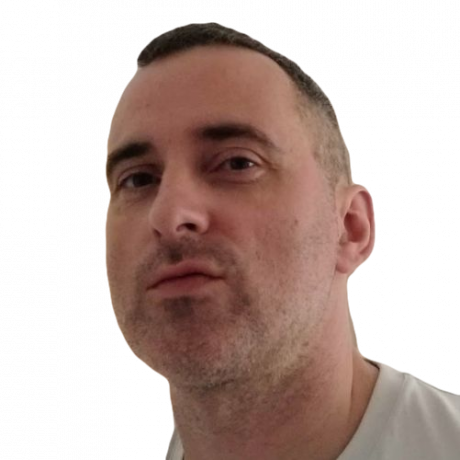
Ο Robert γράφει για το Διαδίκτυο και τους υπολογιστές από τις ημέρες των δίσκων AOL και των Windows 98. Του αρέσει να ανακαλύπτει νέα πράγματα για τον Ιστό και να μοιράζεται αυτές τις γνώσεις με άλλους ανθρώπους.
Εγγραφείτε στο Newsletter μας
Εγγραφείτε στο ενημερωτικό δελτίο μας για τεχνικές συμβουλές, κριτικές, δωρεάν ebook και αποκλειστικές προσφορές!
Ένα ακόμη βήμα…!
Επιβεβαιώστε τη διεύθυνση email σας στο email που μόλις σας στείλαμε.


